1. 公文核准後,由系統自動拋轉至公文系統/待發公文內,待發文人員處理發文事宜("簽"直接拋轉至公文系統/結案公文內歸檔)。
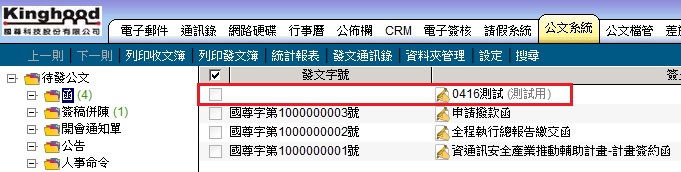
2. 待發公文依函、簽稿並陳、開會通知單、公告歸類,統計數字為尚未結案件數,包括已發文(有發文字號)、未發文公文(沒有發文字號)。
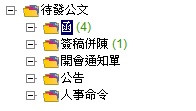
3. 撤銷:
還沒押字號前才可撤銷,表示該公文雖已簽核完畢,但可能因某些原因不需將公文發出,此時可以點選按鈕來撤銷,一經撤銷後會自動歸入結案公文!但同樣需要填寫原因,此原因將會標註於公文下方!同時並寄出通知信給承辦人!公文一經撤銷後,會自動歸入結案公文!填寫理由將會標註於公文下方!同時並寄出
通知信給承辦人!
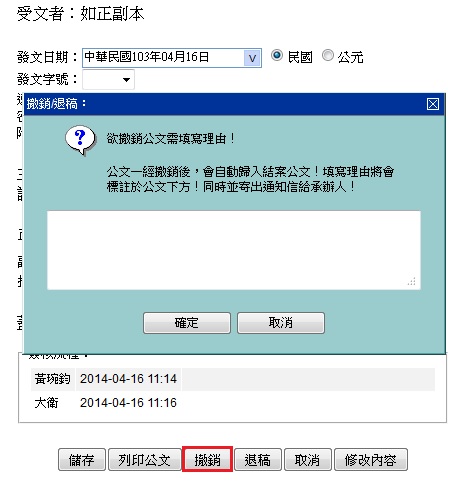
4. 退稿:
就是將未壓文號的公文退給承辦人員,可進行修正、抽單或其他簽核處理。於公文系統準備發文時,發現有錯字可利用「退稿」將公文退給承辦人修正,修正後承辦人員可視情況決定後面的流程,是否加簽?或者修正後就送到公文系統中進行發文準備。如此可免除前面簽過的流程要重跑一遍的麻煩。退稿時需填寫原因。
※公文退回後,原承辦人可於電子簽核收件夾內看到此公文,並可繼續修改內容、加設簽核流程,或逕行抽單!此處所填寫理由也會寄出通知信給相關簽核人員!
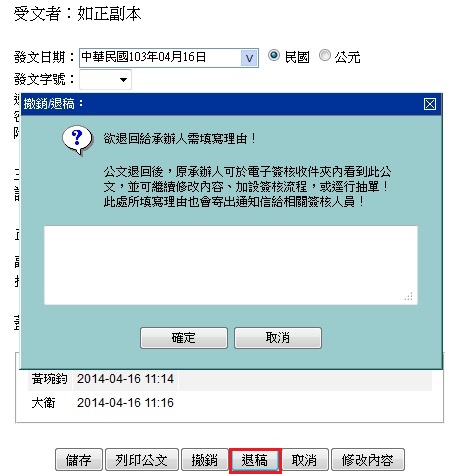
5. 儲存:產生發文字號
a. 點開公文輸入發文日期、發文代字後點「儲存」,出現視窗告知【儲存後依發文年度及代字自動產生發文字號,不可再更改…】,請確定所輸入發文日期及代字正確無誤後再儲存。
b. 僅第一次儲存有效,再次儲存,已產生發文字號不變。

c. 已設定公文字號者,點選「電子交換檔」可產生DI檔,可匯入所有遵循研考會公文”文書及檔案管理電腦化作業規範”的系統。
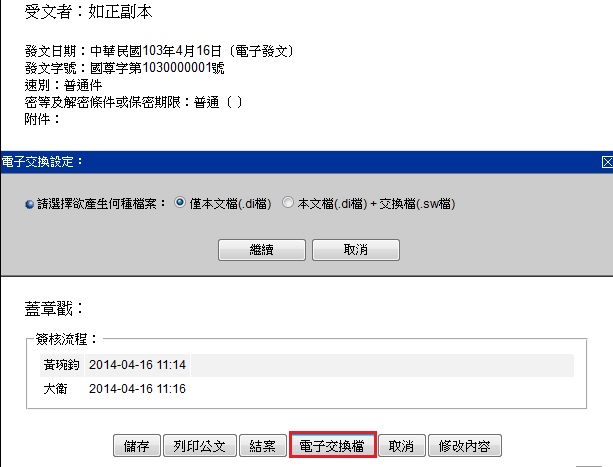
6. 列印公文:
a. 發文字號已儲存後,即可列印發送,選取公文封型式,章戳是否列印及章戳空間是否保留。
b. 紙本列印時,受文者處直接呈現”如正副本行文單位”字樣。
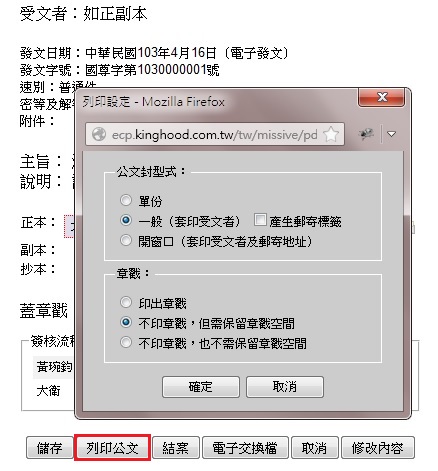
7. 以電子郵件方式發送公文--正、副、抄本人員email address填寫完成後,點入「 ![]() 」 ,選擇是否寄送副本給承辦人,若有附加檔案,請再次確認一併寄出的檔案。
」 ,選擇是否寄送副本給承辦人,若有附加檔案,請再次確認一併寄出的檔案。

